WordPress 웹사이트에서 이미지를 개선하는 8가지 스마트 팁
게시 됨: 2022-03-12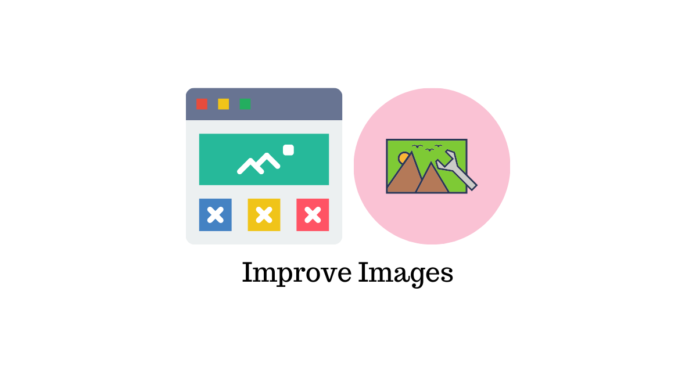
최종 업데이트 - 2022년 5월 17일
훌륭한 웹사이트 사진은 종종 성공적인 마케팅 캠페인의 핵심입니다. 창의적인 재능이 없더라도 전문적인 이미지를 만들고 웹사이트의 모든 기사에 대한 이미지를 업데이트하여 SEO 순위를 높일 수 있습니다. 그러나 웹사이트에 이상적인 이미지를 추가하는 것은 생각만큼 쉽지 않습니다. 그러나 최적화된 웹사이트와 훌륭한 검색 결과를 원한다면 사진을 게시하기 전에 사진이 제대로 최적화되었는지 확인해야 합니다. 필요한 모든 단계를 완료하는 데 시간이 많이 걸리고 지루할 수 있습니다. 그러나 유리한 결과를 얻고 싶다면 시간과 노력을 기울일 가치가 있습니다.
웹사이트에서 이미지의 중요성 배우기
최적화 기술을 적용하기 전에 웹사이트에서 이미지의 중요성을 이해하는 것이 중요합니다. 웹사이트를 탐색하는 동안 대부분의 사람들은 텍스트와 이미지만 보기 때문에 이미지는 SEO에 적절하게 최적화되어야 합니다. 웹사이트의 이미지는 실제 목적이 없고 텍스트 콘텐츠에 많은 가치를 추가하지 않는다는 것은 일반적인 오해입니다. 대부분의 사람들은 콘텐츠에 나란히 배치된 몇 단어보다 이미지가 더 매력적이라는 데 동의할 것입니다. 마케터는 가능한 한 빨리 이미지 최적화를 시작할 수 있도록 지금 이 개념을 알고 있어야 합니다. 웹사이트에서 이미지를 사용하면 다음과 같은 이점이 있습니다.
- 매력적인 이미지가 있는 웹사이트 더 많은 조회수 확보 – 우리는 매우 시각적인 존재이며 이미지는 특히 우리에게 매력적입니다. 우리는 웹사이트를 볼 때 이미지에서 가장 먼저 찾는 것이 있습니다. 이미지가 흥미롭지 않으면 사이트의 텍스트를 읽는 데 신경을 쓰지 않을 가능성이 큽니다. 따라서 더 많은 사람들이 웹사이트에 더 오래 머물고 콘텐츠를 철저히 읽으려면 매력적이고 매력적으로 만드는 이미지를 통합해야 합니다.
- 제품에 생명을 불어넣는 이미지 – 제품을 판매하는 경우 잠재 구매자가 제품을 사용하는 자신의 모습을 상상하기를 원할 것입니다. 이미지를 통해 새 소유자는 제품 사용 방법을 쉽게 상상할 수 있습니다. 그들이 찾고 있는 것에 대한 명확한 그림이 있기 때문에 그들은 그것을 구매할 가능성이 더 높을 것입니다. 그러나 이미지가 주의를 끌지 못하면 제품 구매에 대한 의욕이 꺾이기 어려울 것입니다.
- 더 높은 검색 엔진 순위 – 이미지를 사용하면 검색 엔진에서 더 높은 순위를 얻을 수 있습니다. 이미지에 제공하는 캡션은 천 단어를 말할 수 있는 제품에 대한 설명을 제공할 수 있습니다. 순위를 매길 키워드가 있는 캡션을 제공하면 검색 엔진이 해당 특정 키워드에 대한 콘텐츠의 관련성을 판단하는 데 도움이 됩니다.
- 소셜 미디어에 연료를 공급하는 매력적인 웹사이트 이미지 – 특정 제품, 회사 및 서비스에 대한 소문을 퍼뜨리는 데 있어 인상적인 이미지는 중요한 역할을 할 수 있습니다. 회사는 이미지를 사용하여 바이럴 트래픽을 유도하고 Facebook, Twitter, Pinterest 및 Instagram과 같은 소셜 미디어 플랫폼에서 제품에 대한 관심을 유도합니다. 이미지가 충분히 매력적이라면 모든 소셜 미디어 청중과 공유하여 제품에 대한 소문을 퍼뜨릴 가치가 있습니다. 그리고 사용자가 소셜 미디어 플랫폼에서 이미지를 공유하면 향후 검색 엔진 순위를 높이는 데 도움이 됩니다.
이러한 모든 이유를 알고 있으면 웹사이트에 이미지를 통합해야 합니다. 또한 적절하게 최적화하지 않으면 이러한 모든 이점을 놓칠 수 있음을 알아야 합니다. 귀하의 사이트에서 돈을 버는 데 필요한 트래픽을 얻지 못할 것입니다. SEO를 염두에 두고 최적화되지 않은 경우 검색 엔진은 귀하의 단어와 사진 뒤에 숨겨진 의미를 알 방법이 없습니다. 다음
WordPress 웹사이트의 모든 이미지에 대해 수행해야 하는 8가지
전문적이고 최적화된 웹사이트 이미지를 만들고 싶으십니까? 다음은 WordPress 웹사이트의 모든 이미지에 대해 수행해야 하는 8가지 사항입니다.
압박 붕대
웹사이트에 이미지를 추가할 때 가장 먼저 해야 할 일은 이미지를 압축하는 것입니다. 압축하면 파일 크기 측면에서 이미지가 작아집니다. 파일 크기가 작을수록 사이트에서 더 빨리 로드되어 웹사이트 속도와 사용자 경험이 향상됩니다.
또한 이미지 크기가 웹사이트에 적합한 크기인지 확인해야 합니다. 이미지는 너무 작거나 너무 커서는 안 되며 웹에 맞게 최적화해야 합니다. 이미지가 너무 크면 로드 속도가 느려지고 검색 엔진 순위가 낮아집니다. 반면에 충분히 크지 않으면 웹 사이트에서 거칠게 나타납니다.
편집하다
웹사이트에 새 사진을 추가할 계획이라면 제출하기 전에 편집해야 합니다. 품질이 낮은 이미지는 대부분의 사람들이 페이지를 읽기 전에 웹사이트를 떠나는 이유입니다. 사람들이 계속 머물면서 콘텐츠를 읽게 하려면 이미지가 깨끗하고 선명하며 읽기 쉬운지 확인하세요.
이미지를 압축하면 파일 크기가 줄어들지만 실제 품질은 손실될 수 있습니다. 따라서 원본 품질을 잃지 않고 이미지를 압축하려면 사진 편집 소프트웨어를 사용해야 합니다. Adobe Photoshop을 사용하는 방법을 알고 있다면 올바른 길을 가고 있는 것입니다. 그러나 이 소프트웨어나 다른 편집 도구가 없더라도 PicMonkey 및 Pixlr Editor와 같은 많은 무료 온라인 도구를 사용할 수 있으므로 걱정하지 마십시오. 이 도구를 사용하면 컴퓨터에 소프트웨어를 다운로드하지 않고도 웹 브라우저에서 사진을 편집할 수 있습니다.

파일 이름
WordPress 사이트에 이미지를 업로드하기 전에 파일 이름이 올바른지 확인하십시오. 파일 이름은 사람들이 이미지를 참조하거나 소셜 미디어 플랫폼에서 사용할 때 사용됩니다. 예를 들어 이미지를 게시물 썸네일 또는 추천 이미지로 사용하려면 참조하고 인식할 수 있는 파일 이름을 지정해야 합니다.
검색 엔진은 이러한 것들을 무시하는 경향이 있기 때문에 이미지의 파일 이름에 공백이나 숫자를 추가하는 것은 좋은 생각이 아닙니다. 검색 엔진과 사용자가 쉽게 알아볼 수 있도록 항상 관련 단어와 숫자를 제자리에 추가해야 합니다. 또한 이미지의 내용을 쉽게 설명할 수 있는 파일 이름을 사용해야 합니다. 예를 들어 누군가가 귀하의 제품에 대해 더 많이 알아야 하고 사진이 여러 장 있는 경우 그에 따라 이미지의 이름을 지정해야 합니다. 따라서 "image-1.png", "image-2.png" 등의 이름을 지정하는 대신 "product-name-product image 1.png", "product name product image 2.png"와 같은 이름을 사용합니다.
URL(Uniform Resource Locator)
WordPress 사이트에 사진을 업로드하면 사용자가 보게 되는 기본 URL이 있습니다. 그러나 이 기본 URL은 찾거나 기억하기 어려울 수 있기 때문에 항상 최상이 아니므로 대신 사용자 지정 URL을 사용해야 합니다. WordPress 사이트에서 이미지 슬라이더를 사용하는 경우 URL을 코드에 추가할 수 있습니다. 다른 모든 사람과 동일한 URL을 사용하는 대신 고유하고 사람들이 쉽게 찾을 수 있는지 확인해야 합니다. 예를 들어 특정 음식에 대한 웹사이트가 있고 이미지 중 하나에 해당 음식을 준비하는 레시피가 표시되어 있는 경우 이미지에 대한 내용을 기반으로 고유한 이름을 지정할 수 있습니다.
이미지에 대한 좋은 URL을 찾는 이상적인 방법 중 하나는 사용자가 검색할 때 찾을 수 있는 관련 키워드를 사용하는 것입니다. 예를 들어 다양한 제품 목록이 있는 이미지가 있는 경우 [[제품 이름] 제품 이미지] 및 [[제품 이름] 제품 이미지 2]와 같이 이름을 지정할 수 있습니다. 사용자가 이미지를 클릭하지 않고도 쉽게 제품을 식별할 수 있습니다.
이미지 제목 속성
이미지 제목 속성은 이미지 아래에 나타나는 텍스트입니다. title 속성을 사용하여 이미지에 표시된 사람과 장소의 이름을 나열할 수 있습니다. 웹사이트용 이미지를 만들 때 제목 속성을 만들 수 있습니다. 게시물이나 페이지의 다른 단어와 설명처럼 읽기가 쉽지 않을 정도로 매우 작아야 하지만 누군가가 찾고 있다면 쉽게 찾을 수 있어야 합니다.
이렇게 하면 누군가 WordPress 사이트에서 이미지를 볼 때마다 실제 사진을 보려면 텍스트를 클릭해야 합니다. 게시물이나 페이지에 여러 이미지가 있고 사람들이 어떤 이미지를 보고 있는지 알고 싶을 때 사용할 수 있습니다.
대체 텍스트 속성
alt 속성은 사용자가 웹사이트에서 이미지를 볼 때 표시되는 텍스트이지만 이미지가 로드되지 않았습니다. 사이트에 시각적 표현을 위한 이미지가 있지만 독자가 특별히 볼 필요는 없는 경우 매우 유용할 수 있습니다. 예를 들어, 판매하는 음식이 어떻게 생겼는지 독자에게 알려주는 이미지가 웹사이트에 있는 경우 해당 이미지의 텍스트 표현을 추가하는 것을 고려해야 합니다.
alt 속성 내에 다른 표현을 추가하고 제목 아래에 있는지 확인하면 실제 이미지가 로드되기 전에 표시될 수 있습니다. 대체 텍스트를 추가하는 것은 사람들에게 귀하의 이미지가 무엇인지 알릴 수 있도록 하기 때문에 중요합니다. 또한 사용자가 검색할 때 검색 엔진에 도움이 되기 때문에 게시물이나 페이지에 동일한 키워드를 사용해야 합니다.
표제
WordPress에서는 캡션을 사용하여 이미지를 더 자세히 설명할 수 있습니다. 작성하거나 선택하기 어렵다면 이미지 제목 속성 및 대체 텍스트 속성에 대한 좋은 대안입니다.
캡션은 이미지 아래에 배치되며 이미지를 WordPress에 업로드할 때 수동으로 추가할 수 있습니다. 그러나 이 기능은 모든 워드프레스 테마에서 사용할 수 없지만, 그렇다면 주저하지 말고 캡션을 사용하여 이미지에 대한 내용을 적절하게 설명하십시오.
설명
설명은 검색 엔진 순위를 높이는 데 도움이 되는 또 다른 요소입니다. 이 설명은 이미지 메타 정보에 추가되며 주요 목적은 독자에게 귀하가 제공하는 것에 대한 아이디어를 제공하는 것입니다.
이미지에 대한 설명을 작성할 때 검색 엔진이 이러한 변경 사항을 인지하여 검색 결과에서 더 높은 위치에 배치될 수 있으므로 각 사진에 대해 고유한 설명을 추가하는 것이 좋습니다. 사진을 찍을 때 사용한 카메라 유형을 공개하거나 사진 뒤에 숨겨진 이야기를 들려주는 등 원하는 만큼 설명할 수 있습니다.
결론
최상의 이미지를 얻으려면 이미지를 최적화해야 합니다. 첫 번째는 방문자에게 더 나은 경험을 제공하고 두 번째는 SEO 순위를 높이는 데 도움이 됩니다. 그러나 웹사이트를 복잡하게 만들지 않고 올바른 파일 이름, 설명 및 키워드를 찾아야 하기 때문에 이미지를 최적화하는 것은 상당히 어려울 수 있습니다. 다행히도 이 가이드는 검색 엔진에 맞게 이미지를 적절하게 최적화하는 방법에 대한 중요한 정보를 제공하여 해당 프로세스에 도움이 될 수 있습니다.
추가 읽기
- 전자 상거래를 위한 이미지 배경 제거
- WordPress에서 이미지 회전 목마를 만드는 방법
- 최고의 미디어 라이브러리 폴더 관리 플러그인
